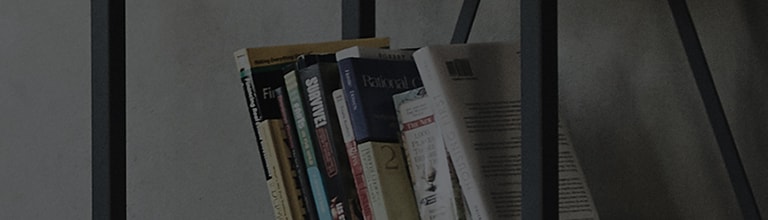Hvis du legger merke til at hele skjermen ser r?dlig ut n?r TV-en er koblet til set-top-boksen, kan det skyldes en d?rlig HDMI-kabeltilkobling.
?rsaker og symptomer
- Tilkoblingen til set-top-boksen er d?rlig.
Pr?v dette
Har du sjekket HDMI-kabelen?
? Pr?v ? koble HDMI-kabelen til set-top-boksen igjen.
Pass p? at du bruker en HDMI-kabel versjon 2.0 eller nyere.
Har du sjekket HDMI-kabelen ved hjelp av [Hurtighjelp]?
? Pr?v ? bruke [HDMI Check] i [Quick Help] i TV-innstillingene for ? diagnostisere tilstanden til HDMI-kabelen.
[Hurtighjelp]-funksjonen lar deg sjekke om HDMI-kabelen er defekt eller ikke. (Gjelder kun produkter utgitt i 2019 og senere)
Hvis problemet ikke oppst?r i bildetesten, vennligst kontakt set-top-tjenesteleverand?ren. (f.eks. kabel-TV, Skylife, IPTV)
Ser skjermen svart-hvitt ut selv etter at du har sjekket HDMI
? G? til [Innstillinger] og start [Bildetest] for ? sjekke om bildet fungerer normalt.
webOS 5.0
Velg [Alle innstillinger] i [Innstillinger]-menyen.
[F?r 2019] WebOS
Velg [Alle innstillinger] i [Innstillinger]-menyen.
Hvis bildet p? testskjermen ser greit ut, indikerer det at problemet ligger i kringkastingssignalet og ikke selve TV-en.
Hvis problemet ikke oppst?r i bildetesten, vennligst kontakt set-top-tjenesteleverand?ren. (f.eks. kabel-TV, Skylife, IPTV)
Hvis problemet vedvarer i bildetesten, vennligst kontakt LG Electronics servicesenter.
[Produkter utgitt i 2020 eller senere] WebOS 5.0 eller nyere
Hvis alternativet [Gr?toner] er aktivert i [Tilgjengelighet] i TV-innstillingene, deaktiverer du det.
Denne veiledningen ble laget for alle modeller, s? bildene eller innholdet kan v?re forskjellig fra produktet ditt.